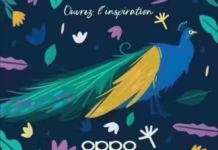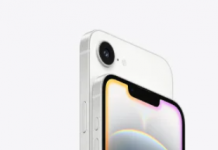Nous avons sélectionné pour vous 10 Trucs et Astuces pour mieux prendre en main votre iPhone 5. Certaines pourront vous apporter quelques informations supplémentaires, quand d’autres vous simplifieront grandement la vie. Ces petites astuces sont dédiées à tous les utilisateurs d’iPhone 5, qu’ils soientt addicts ou novices.
1. Siri, votre assistant personnel
Les terminaux iPhone proposent depuis iOS 5 un assistant personnel prénommé Siri qui peut vous faciliter la vie pour certaines tâches. Pour faire appel à Siri, appuyiez 2 secondes sur le bouton principal. Vous avez alors la possibilité de poser votre question. Vous pourrez également ajouter un évènement dans votre calendrier ou trouver un restaurant pour dîner ce soir !
2. Économiser la batterie : quitter les applications
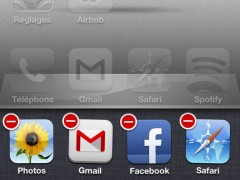
Saviez-vous que lorsque vous revenez sur l’écran d’accueil à partir d’une application, celle-ci n’est en réalité pas vraiment quittée ? Certaines applications fonctionnant en effet en arrière plan on tendance à consommer votre batterie, il serait donc judicieux de les quitter pour de bon ! Pour cela, double-cliquez simplement sur le bouton principal pour voir apparaître les applis en cours d’exécution. Maintenez votre doigt 2 secondes sur une application pour voir apparaître un petit moins qui vous permettra de quitter les applications !
3. Afficher les notifications
Avec votre iPhone 5, vous disposez d’un centre de notification. Pour y accéder, trouvez en haut de votre écran la bande noire où sont indiqués l’heure, votre opérateur, et le niveau de charge de votre batterie. Passez simplement votre doigt de haut en bas sur cette barre pour voir apparaître vos notifications.
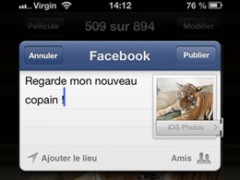 4. Accès rapide à Facebook et Twitter
4. Accès rapide à Facebook et Twitter
Accroc à Facebook ou Twitter ? Sachez que votre iPhone 5 vous permet de rester connecté où que vous soyez. Après avoir paramétré vos compte dans les Réglages, Vous pourrez mettre à jour votre status Facebook ou Twitter depuis n’importe où dans votre téléphone en affichant simplement votre centre de notifications. Vous aurez également accès aux options de partage sur ces réseaux sociaux dans de nombreuses applications.
5. Faire une capture d’écran
Vous souhaitez partager exactement ce que votre écran affiche en ce moment et vous ne savez pas comment faire si ce n’est prendre une photo de votre téléphone ? Votre iPhone intègre nativement un système de capture d’écran. Pour en profiter, il vous suffit d’appuyer simultanément sur le bouton Home et Power. Un Flash blanc confirme la bonne prise de vue de votre écran. Vous pourrez retrouver votre capture dans votre galerie de photos.
6. Revenir rapidement en haut d’une page
La plupart des applications vous permettent de bénéficier de cette astuce. Lorsque vous êtes dans vos contacts, ou sur Safari ou Facebook, vous avez parfois envie de revenir en haut de la page pour voir les dernières mises à jour. Pour cela, il vous suffira de tapoter votre barre de notification et votre écran remontera rapidement en haut de la page en cours. Pratique non ?
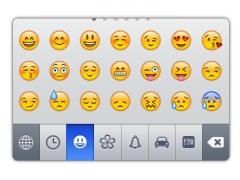
7. Ajouter des smileys à votre clavier
Vous êtes un pro du ; -) mais voudriez faire passer un peu plus d’émotions que quelques signes de ponctuation ? Ça tombe bien, puisque votre iPhone intègre un clavier spécial smiley à activer pour en profiter. Pour cela il vous suffit de vous rendre ici : Réglages > Général > Clavier > Claviers > Ajouter un clavier… > Icônes Emoji. Pour afficher la liste des smileys disponibles, il faudra ensuite appuyer sur la petite Terre à gauche de la barre d’espace dans vos messages.
8. Enregistrer des images d’Internet
Vous avez trouvé une image sur un site web et vous aimeriez la conserver ou l’envoyer à un ami ? Rien de plus simple, Cliquez sur l’image en maintenant votre doigt pendant 2 secondes, et vous verrez apparaître un menu vous proposant d’Enregistrer l’image. Vous pourrez ensuite retrouver celle-ci dans votre galerie de photos.
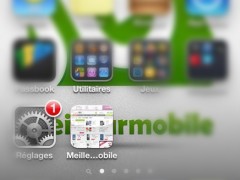 9. Créer un raccourci vers une page Web
9. Créer un raccourci vers une page Web
Vous visitez régulièrement le même site et vous aimeriez éviter de perdre du temps ? Alors pourquoi ne pas créer un raccourci vers ce site directement sur votre écran d’accueil ? Pour faire cela, rendez vous simplement sur la page web en question, puis cliquez sur le bouton Partager (icône du milieu sur le barre du bas dans Safari) et vous verrez apparaître un bouton mentionnant Sur l’écran d’accueil. Cliquez dessus pour retrouver votre raccourci sur l’écran d’accueil de votre iPhone 5.
10. Éditez vos brouillons rapidement dans Mail
Si vous êtes du genre à écrire vos emails en plusieurs fois, cette astuce pourrait bien vous être utile. Vous allez pouvoir, grâce à un simple bouton retrouver vos brouillons et les modifier rapidement. En effet, vous n’aurez qu’à appuyer sur le bouton écrire un nouveau mail pendant 2 secondes pour voir apparaître vos brouillons en attente. Cliquez simplement sur celui qui vous intéresse et commencer à l’éditer.
Nous espérons que toutes ces astuces vous auront été utiles. dans le cas où vous en connaissez d’autres, n’hésitez pas à les partager en commentaires ! Nous les rajouterons au fur et à mesure !
A bientôt !
Par Vivien